在现如今数字化的时代,Steam作为一款广受欢迎的游戏平台,为人们提供了丰富多样的游戏选择,对于许多玩家来说,双击Steam图标后无任何反应的问题却成为了他们头疼的难题。当我们期待着畅快游戏的时候,却遭遇了这样的困扰,那么该如何解决呢?在本文中我们将探讨一些可能的原因以及解决方法,帮助大家解决Steam双击无反应的烦恼。
Steam双击无反应怎么办
具体方法:
1.如果你双击桌面上的steam没有反应,那么和我遇到的问题一样。
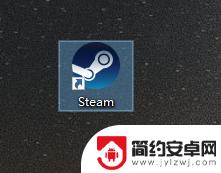
2.按ctrl+alt+delete,打开任务管理器
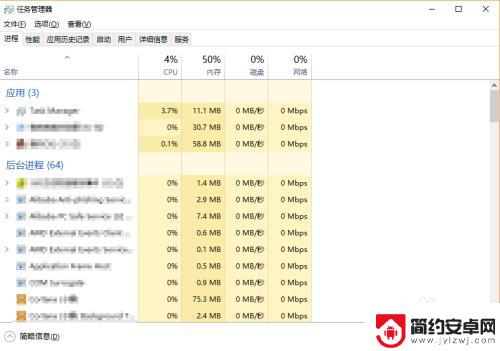
3.或者在任务栏点右键打开任务管理器
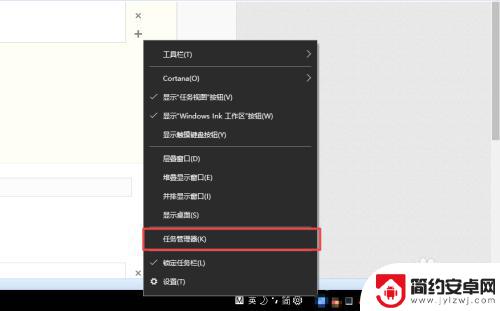
4.找到所有steam有关的进程
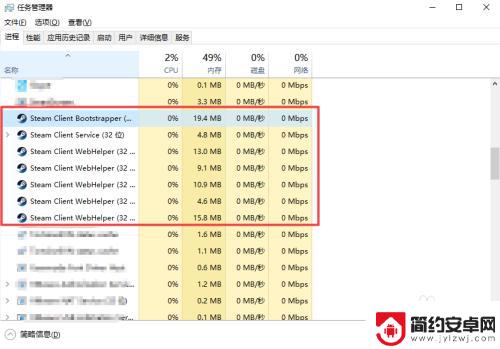
5.点右键然后结束任务
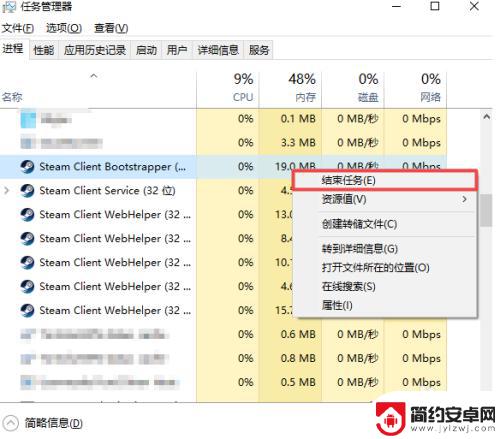
6.再次双击steam图标,发现可以运行了
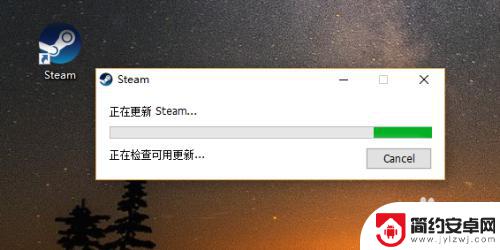
7.希望按照我的方法你也能顺利解决问题
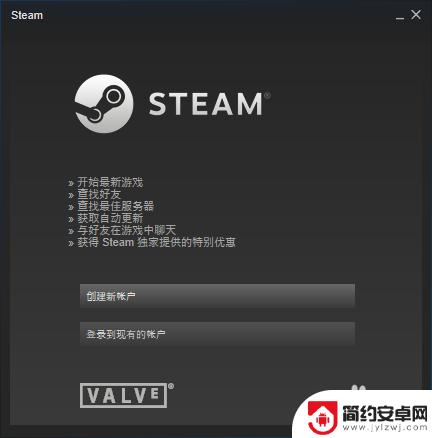
以上就是小编带来的双击steam没反应的全部内容,想要了解更多相关攻略的小伙伴可以继续关注本站,每天会为大家推送最新最全的攻略,一定不要错过哦。










